Rumah >masalah biasa >Langkah terperinci tentang cara menetapkan resolusi win10
Langkah terperinci tentang cara menetapkan resolusi win10
- 王林ke hadapan
- 2023-07-18 08:21:115671semak imbas
Resolusi akan mempengaruhi kesan visual bermain permainan komputer Lebih tinggi resolusi skrin komputer, lebih tepat imej, lebih halus dan jelas kesan paparan Banyak kali kita perlu menetapkannya sendiri resolusi win10, anda boleh rujuk tutorial berikut.
Tutorial grafik tentang cara menetapkan resolusi win10:
1 Mula-mula, buka komputer windows 10, klik kanan pada desktop.
2 Klik kanan dan pilih pilihan Tetapan Paparan daripada menu lungsur.
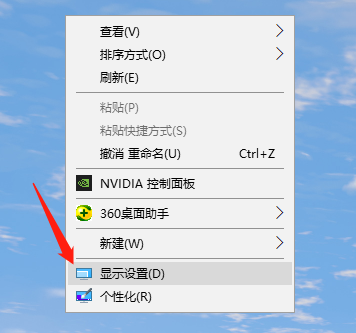
3 Masukkan antara muka tetapan paparan dan pilih pilihan Paparan.
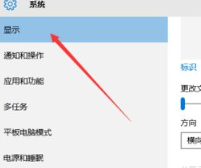
4. Selepas memasukkan pilihan paparan, pilih pilihan untuk tetapan paparan lanjutan di sebelah kanan.
5 Masukkan paparan tersuai dan pilih pilihan lungsur untuk resolusi.
6 Kemudian pilih pilihan resolusi yang dikehendaki.
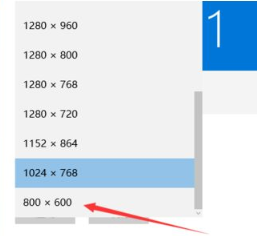
7 Selepas tetapan resolusi selesai, klik Guna untuk menyimpan tetapan semasa.
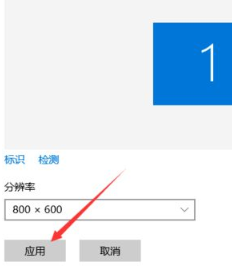
Di atas adalah cara untuk menetapkan resolusi win10 Anda boleh mencubanya apabila paparan komputer tidak jelas.
Atas ialah kandungan terperinci Langkah terperinci tentang cara menetapkan resolusi win10. Untuk maklumat lanjut, sila ikut artikel berkaitan lain di laman web China PHP!

